Содержание
Просмотр фильмов, телешоу и контента в прямом эфире в приложении Apple TV
Смотрите фильмы и телешоу, размещенные в популярных стриминговых сервисах, таких как Apple TV+, и подписывайтесь на платные каналы с помощью приложения Apple TV.
Если вы используете приложение Apple TV впервые
Убедитесь, что ваше устройство совместимо с приложением Apple TV.
Если вы используете телевизор Smart TV или устройство для потокового воспроизведения, возможно, сначала потребуется настроить приложение Apple TV.
На устройствах Apple приложение Apple TV уже установлено. Чтобы вы могли пользоваться новейшими функциями, на вашем устройстве должна быть установлена актуальная версия iOS, iPadOS, macOS или tvOS.
- Обновление iPhone, iPad или iPod touch.
- Обновление macOS на компьютере Mac.
- Обновление Apple TV.
В приложении Apple TV также можно смотреть каналы кабельного телевидения. Узнайте, как войти в систему телепровайдера на iPhone, iPad или iPod touch или как пользоваться услугами провайдера платного или кабельного телевидения на Apple TV.
Как пользоваться приложением Apple TV
Узнайте, как организовано приложение Apple TV.
Смотреть
В разделе «На очереди» можно возобновить просмотр фильмов и телешоу, а на вкладке «Смотреть» — ознакомиться с каналами Apple TV, на которые можно подписаться.
Apple TV+
Магазин
Покупайте или берите напрокат фильмы и телешоу прямо на вкладке «Магазин» на устройствах Apple и других совместимых устройствах.
Медиатека
Поиск
Ищите контент по жанрам или просматривайте новинки на вкладке «Поиск».
Приостановка воспроизведения, быстрая перемотка и управление просмотром
Во время просмотра можно ставить воспроизведение на паузу, выполнять перемотку, включать субтитры и т. д. Найдите свое устройство и узнайте, как это сделать.
- Телевизор Smart TV, игровая консоль или другое устройство для потокового воспроизведения
- Apple TV
- iPhone, iPad или iPod touch
- Mac
Приложение Apple TV можно использовать только в личных некоммерческих целях. Ознакомьтесь с полным текстом условий и положений.
Ознакомьтесь с полным текстом условий и положений.
Приложение Apple TV и его функции доступны не во всех странах и регионах. Узнайте, что доступно в вашей стране или регионе.
Информация о продуктах, произведенных не компанией Apple, или о независимых веб-сайтах, неподконтрольных и не тестируемых компанией Apple, не носит рекомендательного или одобрительного характера. Компания Apple не несет никакой ответственности за выбор, функциональность и использование веб-сайтов или продукции сторонних производителей. Компания Apple также не несет ответственности за точность или достоверность данных, размещенных на веб-сайтах сторонних производителей. Обратитесь к поставщику за дополнительной информацией.
Дата публикации:
Настройка Apple TV — Служба поддержки Apple (RU)
Чтобы начать пользоваться устройством Apple TV, выполните следующие действия.
Вот что вам нужно
- Персональное подключение к Интернету
- Телевизор или другой дисплей с портом HDMI
- Кабель HDMI
Для Apple TV 4K необходим совместимый кабель HDMI 2. 0 или более поздней версии. Чтобы получить доступ ко всем функциям Apple TV, используйте кабель HDMI 2.1.
0 или более поздней версии. Чтобы получить доступ ко всем функциям Apple TV, используйте кабель HDMI 2.1.
Если вы хотите использовать iPhone для настройки Apple TV
Настройка Apple TV 4K или Apple TV HD
Чтобы во время настройки вернуться на предыдущий экран, нажмите кнопку «Назад» на пульте ДУ. Чтобы начать процедуру сначала, отсоедините Apple TV от источника питания, а затем подсоедините снова.
Подключение к сети питания и телевизору
Подключите устройство Apple TV к источнику питания и к телевизору кабелем HDMI. Чтобы смотреть фильмы в формате 4K HDR на Apple TV 4K, необходимо использовать кабель HDMI 2.0 или более поздней версии, а телевизор должен поддерживать форматы 4K и (или) HDR. Включите телевизор и выберите вход HDMI, к которому подключено устройство Apple TV.
Если у вас Apple TV с портом Ethernet и вы не хотите подключаться к Wi-Fi во время настройки, вы можете подключить Apple TV к маршрутизатору с помощью кабеля Ethernet.
Выбор языка и включение Siri
Нажмите вверх или вниз или смахните вверх или вниз на кликпаде пульта ДУ Apple TV Remote, чтобы найти свой язык, страну или регион. Чтобы выбрать вариант, выделите его, затем нажмите на центр кликпада. Если вы выбрали неправильный язык, нажмите кнопку «Назад» для возврата к предыдущему экрану.
Чтобы выбрать вариант, выделите его, затем нажмите на центр кликпада. Если вы выбрали неправильный язык, нажмите кнопку «Назад» для возврата к предыдущему экрану.
Если появится запрос, выберите, нужно ли активировать Siri.*
Узнайте больше об использовании пульта ДУ Apple TV Remote. Или узнайте, что делать, если пульт ДУ Apple TV не работает.
Выполнение входа с помощью идентификатора Apple ID
Чтобы автоматически добавить на Apple TV свой идентификатор Apple ID и настройки Wi-Fi, выберите «Настроить с помощью iPhone». Затем разблокируйте устройство iPhone, поднесите его к Apple TV и следуйте инструкциям на экране устройства iPhone и Apple TV.
Если вы не хотите использовать для настройки Apple TV устройство iPhone, выберите «Настроить вручную». Затем следуйте инструкциям на экране Apple TV, чтобы подключиться к домашней сети Wi-Fi и войти в систему с использованием идентификатора Apple ID.
Если у вас нет идентификатора Apple ID, создайте его. Если вы забыли пароль к идентификатору Apple ID, узнайте, как сбросить его.
Вход в систему поставщика телевизионных услуг
Выбор настроек
Запустить потоковое воспроизведение
Если требуется дополнительная помощь
Чтобы узнать, какие действия следует выполнить далее, выберите проблему ниже.
Если не удается использовать предложение по подписке Apple TV+
Не удается настроить Apple TV или выводится сообщение об ошибке
Если устройство Apple TV перестает отвечать во время настройки, отключите его от источника питания, а затем подключите снова.
Если во время настройки не удается вернуться на предыдущий экран, попробуйте подключить Apple TV к другой сети Wi-Fi, например с помощью телефона в режиме модема. По завершении настройки перейдите в меню «Настройки» на Apple TV и подключитесь к своей домашней сети Wi-Fi.
Если у вас возникли другие проблемы, обратитесь в службу поддержки Apple.
*Сама функция Siri, некоторые ее возможности и команды доступны не для всех языков, стран и регионов.
Дата публикации:
Как работает Apple TV?
Если вы хотите попрощаться с кабельным телевидением, возможно, вы смотрите на Apple TV.
Потоковая приставка Apple предлагает ряд замечательных функций в вашей гостиной и на большом экране. Мы подробно рассмотрим, как работает Apple TV, чтобы помочь вам решить, подходит ли он для вашего дома.
Что такое Apple TV и как это работает?
Apple TV — это потоковое устройство. Это означает, что когда вы подключаете приставку к телевизору или монитору с помощью кабеля HDMI (не входит в комплект), вы можете передавать контент через Интернет на свой дисплей. Чтобы было ясно, это аппаратное обеспечение, а не потоковый сервис Apple TV+, запущенный в 2019 году..
Вы можете смотреть бесплатный контент с таких сайтов, как YouTube и Facebook, но для просмотра самых популярных фильмов и телепередач вам потребуется подписка. Хотя вы можете загружать и хранить приложения на новых моделях Apple TV, вы не можете загружать и хранить контент.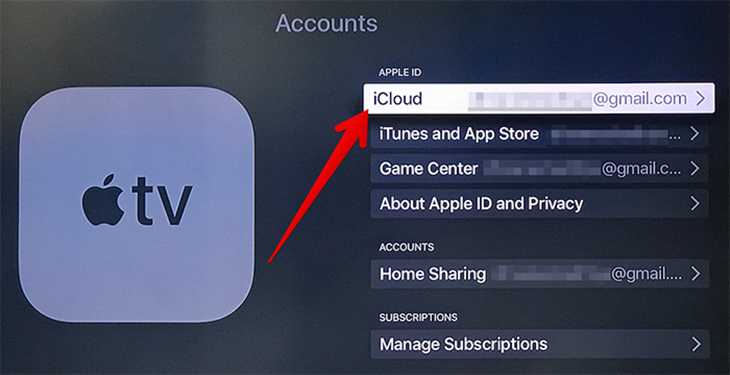
Такие компании, как Netflix, Apple и Disney, хранят свой контент на корпоративных серверах. Когда вы получаете доступ к нему, серверы отправляют вам контент понемногу за раз. Если у вас есть надежное подключение к Интернету, вы получите эти данные и сможете сразу смотреть или слушать. Иногда, если ваше интернет-соединение немного медленное, ваш контент может приостанавливаться, пока вы ожидаете поступления данных.
Настроить Apple TV очень просто
Изображение предоставлено Apple
Вы можете подключить кабель Ethernet от приставки Apple TV к модему или настроить приставку для работы с Wi-Fi для беспроводного подключения. Настройка Apple TV — простой процесс.
Когда придет время настроить устройство, вам понадобится Apple ID. Если вы уже используете другие продукты Apple, все готово. Если вы еще не являетесь пользователем Apple, вы можете настроить учетную запись прямо с устройства.
После этого вы сможете загружать свои любимые приложения на Apple TV и наслаждаться контентом.
Ваш пульт Apple TV Remote
Изображение предоставлено Apple
Текущий пульт Siri Remote для Apple TV выполнен в цельном алюминиевом корпусе, который удобно держать в руке.
Спускаясь сверху вниз, кнопка питания находится в верхней правой части пульта дистанционного управления. Нажатие этой кнопки выключит Apple TV, сам телевизор и любое подключенное звуковое оборудование. Это огромное преимущество, поскольку вам не нужно жонглировать несколькими пультами, чтобы все включать и выключать.
Ниже находится круглый трекпад с пятипозиционной навигацией. С помощью кнопок навигации вы можете перемещаться по приложениям и другим частям интерфейса Apple TV. Внешнее кольцо чувствительно к прикосновениям и идеально подходит для просмотра видео, фильмов или телепередач.
Далее находится кнопка «Назад» и кнопка «ТВ», которые вернут вас на главный экран Apple TV.
Кнопка воспроизведения/паузы находится рядом с регуляторами громкости. В левом нижнем углу находится кнопка отключения звука.
Наконец, кнопка управления Siri находится сбоку пульта. Нажмите, чтобы взаимодействовать с виртуальным помощником Apple. Это легкодоступное место, похожее на iPhone. Микрофон расположен в верхней части пульта. После нажатия кнопки вы также увидите знакомую форму сигнала Siri на экране телевизора.
Что можно сделать с Apple TV?
После настройки Apple TV вы можете получать доступ к потоковому видео со всего Интернета. И вы можете делать гораздо больше, чем просто смотреть фильмы. Вот как работает Apple TV.
Вы можете:
- Смотреть бесплатный контент. Существует много бесплатного контента, доступного бесплатно. Некоторые примеры: YouTube, Tubi, PopcornFlix, Newsy и Ted.
- Смотреть контент по подписке. Если вы платите за услуги таких крупных игроков, как Netflix, Disney+, Apple TV+ и Amazon, вы можете смотреть их на Apple TV.
- Просмотр сетевого контента. Например, если вы уже подписаны на услуги кабельного или спутникового телевидения, NBC, TSN или канал Hallmark.

- Слушай. Музыка, медитации, подкасты и многое другое. Это отличный вариант для любителей музыки, особенно если у вас есть система объемного звучания на вашем телевизоре.
- Играть в игры . Вы можете подписаться на Apple Arcade примерно за 5 долларов в месяц. Кроме того, в App Store можно загрузить множество забавных бесплатных игр.
- Доступ к вашей учетной записи iTunes . Если вы уже пользовались продуктами Apple, скорее всего, вы покупали музыку или фильмы. Вы можете смотреть их из своей библиотеки Apple TV. Конечно, вы также можете просматривать свой личный контент, такой как фотографии и видео, на своем телевизоре.
- Использовать дублирование экрана. Вы можете воспроизводить контент с других устройств. Если у вас или вашего друга есть контент на вашем iPhone или iPad, вы можете легко подключить эти устройства к телевизору, используя программное обеспечение Wi-Fi и AirPlay на вашем устройстве.
 Это позволяет легко делиться контентом на большом экране.
Это позволяет легко делиться контентом на большом экране.
В настоящее время, когда вы покупаете Apple TV, вы получаете множество предустановленных приложений. Если этого недостаточно, вы можете выбрать из тысяч других приложений в App Store. Это дает вам массу контента для прослушивания, просмотра и воспроизведения.
Когда вы освоитесь, вы получите советы по более эффективному использованию Apple TV и персонализации его в соответствии со своими потребностями.
Стоит ли Apple TV своих денег?
Теперь, когда вы знаете, как работает Apple TV, вам нужно решить, стоит ли оно вложений. Есть несколько менее дорогих альтернатив, таких как Chromecast от Google, Amazon Fire TV Stick и ряд опций от Roku, которые позволяют вам транслировать ваш любимый контент.
При сравнении Apple TV с другими устройствами, которые делают то же самое, стоимость является самым важным фактором. Apple TV определенно стоит больше всего, но у него элегантный минималистичный дизайн с очень небольшим количеством кнопок и элементов управления. Он прост в использовании, и преданные поклонники Apple, вероятно, захотят остаться с брендом.
Он прост в использовании, и преданные поклонники Apple, вероятно, захотят остаться с брендом.
Если у вас есть устройства Apple и вам нужна простая совместимость, Apple TV может быть лучшим выбором. В противном случае менее дорогой вариант может подойти вам так же или даже лучше.
Настройте свой Apple TV
Чтобы начать работу с устройством Apple TV, выполните следующие действия.
Вот что вам нужно
- Персональный интернет
- Телевизор или другой дисплей с портом HDMI
- Кабель HDMI
Для Apple TV 4K требуется кабель, совместимый с HDMI 2.0 или более поздней версии. Чтобы получить доступ ко всем функциям вашего Apple TV, используйте кабель HDMI 2.1.
Если вы хотите использовать iPhone для настройки Apple TV
Настройте Apple TV 4K или Apple TV HD
Чтобы вернуться к предыдущему экрану во время настройки, нажмите кнопку «Назад» на пульте дистанционного управления. Чтобы начать сначала, отключите Apple TV от источника питания, а затем снова включите его.
Чтобы начать сначала, отключите Apple TV от источника питания, а затем снова включите его.
Подключите его и включите телевизор
Подключите Apple TV к источнику питания и подключите его к телевизору с помощью кабеля HDMI. Чтобы смотреть фильмы в формате 4K HDR на Apple TV 4K, убедитесь, что вы используете кабель HDMI 2.0 или более поздней версии и ваш телевизор поддерживает 4K, HDR или оба варианта. Затем включите телевизор и выберите вход HDMI, к которому подключен Apple TV.
Если у вас есть Apple TV с портом Ethernet и вы не хотите подключаться к Wi-Fi во время настройки, вы можете подключить Apple TV к маршрутизатору с помощью кабеля Ethernet.
Выберите свой язык и включите Siri
Нажмите вверх или вниз или проведите вверх или вниз по сенсорной панели пульта Apple TV Remote, чтобы найти свой язык и страну или регион. Чтобы выбрать параметр, выделите его, затем нажмите центр сенсорной панели. Если вы выбрали неправильный язык, нажмите кнопку «Назад», чтобы вернуться к предыдущему экрану.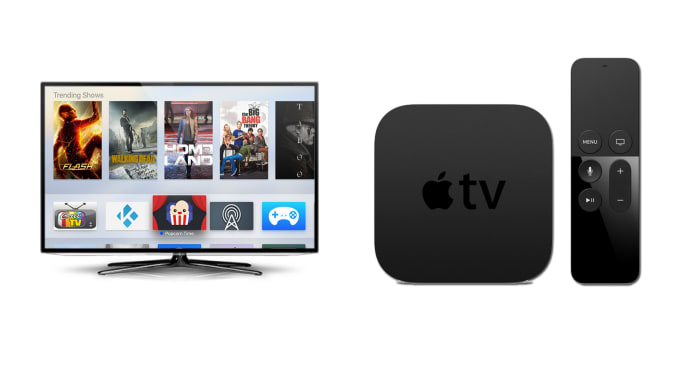
При появлении запроса выберите, использовать ли Siri.*
Узнайте больше о использовании пульта Apple TV Remote. Или узнайте, что делать, если пульт Apple TV не работает.
Войдите в систему, используя свой Apple ID
Чтобы автоматически добавить свой Apple ID и настройки Wi-Fi на Apple TV, выберите «Настроить с iPhone». Затем разблокируйте iPhone, поднесите его к Apple TV и следуйте инструкциям на экране на iPhone и Apple TV.
Если вы не хотите настраивать Apple TV вместе с iPhone, выберите «Настроить вручную». Затем следуйте инструкциям на экране Apple TV, чтобы подключиться к домашней сети Wi-Fi и войти в систему, используя свой Apple ID.
Если у вас нет Apple ID, вы можете его создать. Если вы забыли свой пароль Apple ID, узнайте, как его сбросить.
Войдите в систему с помощью поставщика услуг телевидения
Выберите настройки
Начать трансляцию
Если вам все еще нужна помощь
Чтобы узнать, что делать дальше, найдите свою проблему ниже.

 Это позволяет легко делиться контентом на большом экране.
Это позволяет легко делиться контентом на большом экране.